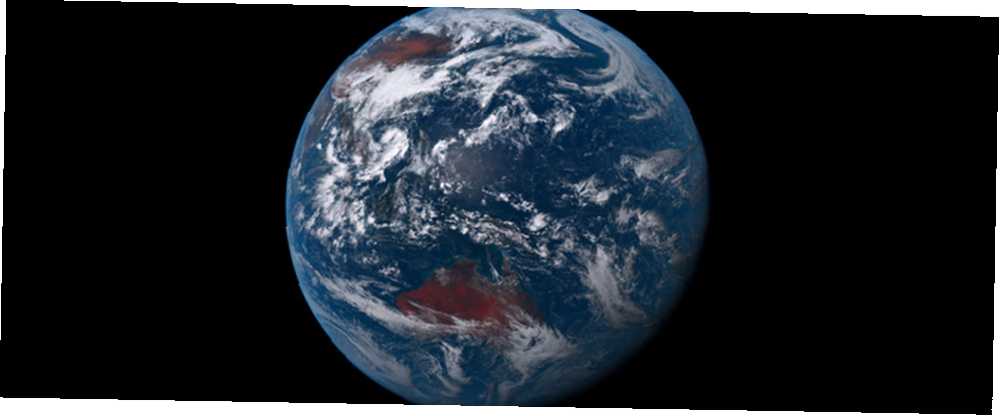
Michael Cain
0
3716
508
Kilka miesięcy temu użytkownik Reddit utworzył skrypt PowerShell (dowiedz się więcej o wierszu polecenia PowerShell vs. Windows PowerShell: jaka jest różnica? Wiersz polecenia vs. Windows PowerShell: jaka różnica? Monituj lub PowerShell. Ale z Windows 10 i nowymi funkcjami za rogiem, być może nadszedł czas, abyśmy się nauczyli.), Który pobiera obraz Ziemi z kosmosu i zmienia tapetę pulpitu przy każdej aktualizacji obrazu.
Obrazy pochodzą z satelity pogodowego Himawari-8, który zapewnia publiczny strumień migawek. Zeskrobany obraz zostanie zapisany w / My Pictures / Himawari / przed ustawieniem jako nowego tła pulpitu.
Aby pobrać skrypt:
- Odwiedź tę stronę Github.
- Kliknij Pobierz ZIP.
- Wyodrębnij plik ZIP, aby znaleźć himawari.ps1 scenariusz.
- Przenieś skrypt w bezpieczne miejsce.
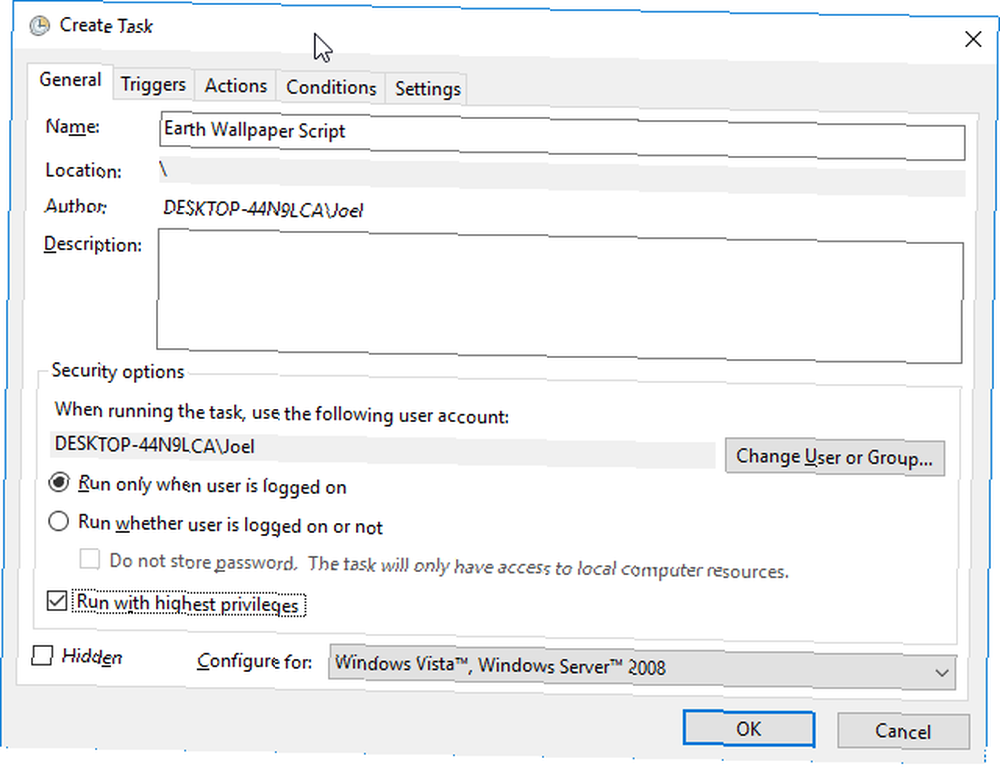
Skrypt jest dostępny dla wszystkich, ale musisz skonfigurować zaplanowane zadanie, które będzie okresowo uruchamiało skrypt (dowiedz się więcej o Windows Task Scheduler 4 Nudne zadania, które możesz zautomatyzować za pomocą Windows Task Scheduler 4 Nudne zadania, które możesz zautomatyzować za pomocą Harmonogram zadań systemu Windows Twój czas jest zbyt cenny, aby zmarnować go z powtarzającymi się zadaniami. Pozwól nam pokazać, jak zautomatyzować i zaplanować zadania. Mamy też kilka świetnych przykładów.).
- Uruchom Harmonogram zadań app.
- W obszarze Akcja wybierz Utwórz zadanie…
- Wpisz nazwę, na przykład “Skrypt Tapety Ziemi”.
- Wybierz Uruchom tylko wtedy, gdy użytkownik jest zalogowany.
- Wybierz Uruchom z najwyższymi uprawnieniami.
- Przejdź do karty Wyzwalacze.
- Kliknij Nowy.
- Aby rozpocząć zadanie, wybierz Po zalogowaniu.
- Dla Powtórz zadanie co, wybierz 10 minut na czas trwania W sposób nieokreślony.
- Kliknij OK.
- Przejdź na kartę Działania.
- Kliknij Nowy.
- Przeglądaj i wybierz hiwamari.ps1 scenariusz.
- Kliknij OK.
- Kliknij ponownie OK.
Trochę skomplikowane, ale to wszystko. Przy następnym uruchomieniu skrypt powinien się uruchamiać i powtarzać co 10 minut, za każdym razem aktualizując tapetę. W przypadku laptopów należy pamiętać, że może to zwiększyć ogólne zużycie baterii. Jak zoptymalizować system Windows 10 pod kątem żywotności baterii. Jak zoptymalizować system Windows 10 pod kątem żywotności baterii. Żywotność baterii jest bardzo ważnym czynnikiem dla urządzeń mobilnych. Chociaż system Windows 10 oferuje nowe funkcje zarządzania ustawieniami zasilania, wartości domyślne niekoniecznie przyczyniają się do optymalnego czasu pracy baterii. Czas to zmienić. . Możesz także ustawić go jako tapetę Jak ustawić transmisję na żywo ISS Earth jako wygaszacz ekranu Jak ustawić transmisję na żywo ISS Earth jako wygaszacz ekranu Międzynarodowa Stacja Kosmiczna zapewnia 24/7 transmisję na żywo swojego widoku na Ziemię - oraz z bardzo mało wysiłku, możesz ustawić ten kanał wideo jako wygaszacz ekranu w systemie Windows. Oto jak. !
Aktualizacja: jeśli powyższe nie działa a skrypt po prostu otwiera się w Notatniku, przewiń w dół do komentarzy i przeczytaj instrukcje dotyczące programu PowerShell autorstwa Dana.
PowerShell może robić wiele innych fajnych rzeczy. Rozpocznij pracę z tymi podstawowymi poleceniami programu PowerShell. 6 podstawowych poleceń programu PowerShell, aby uzyskać więcej korzyści z systemu Windows 6. Podstawowe polecenia programu PowerShell, aby uzyskać więcej korzyści z systemu Windows. Zapewnia kontrolę nad prawie każdym aspektem systemu Windows. Pomagamy Ci przyspieszyć proces uczenia się. i spróbuj uruchomić te sprytne polecenia systemu Windows 10 dla programu PowerShell 3 Sprytne funkcje programu PowerShell po uaktualnieniu do systemu Windows 10 3 Sprytne funkcje programu PowerShell po uaktualnieniu do systemu Windows 10 Windows 10 oferuje nam nowy program PowerShell, zasadniczo wiersz polecenia na sterydach. W tym artykule pokazano, jak zrobić inaczej niemożliwe za pomocą programu PowerShell. I jest to łatwiejsze niż myślisz! .
Zrobisz to? Masz inne fajne sztuczki PowerShell? Podziel się z nami w komentarzach poniżej!











